1、首先启动WPS软件,输入数值点击新建,在上方选择表格形式即可,我们可以制作表格了,我打开一张成绩单为例
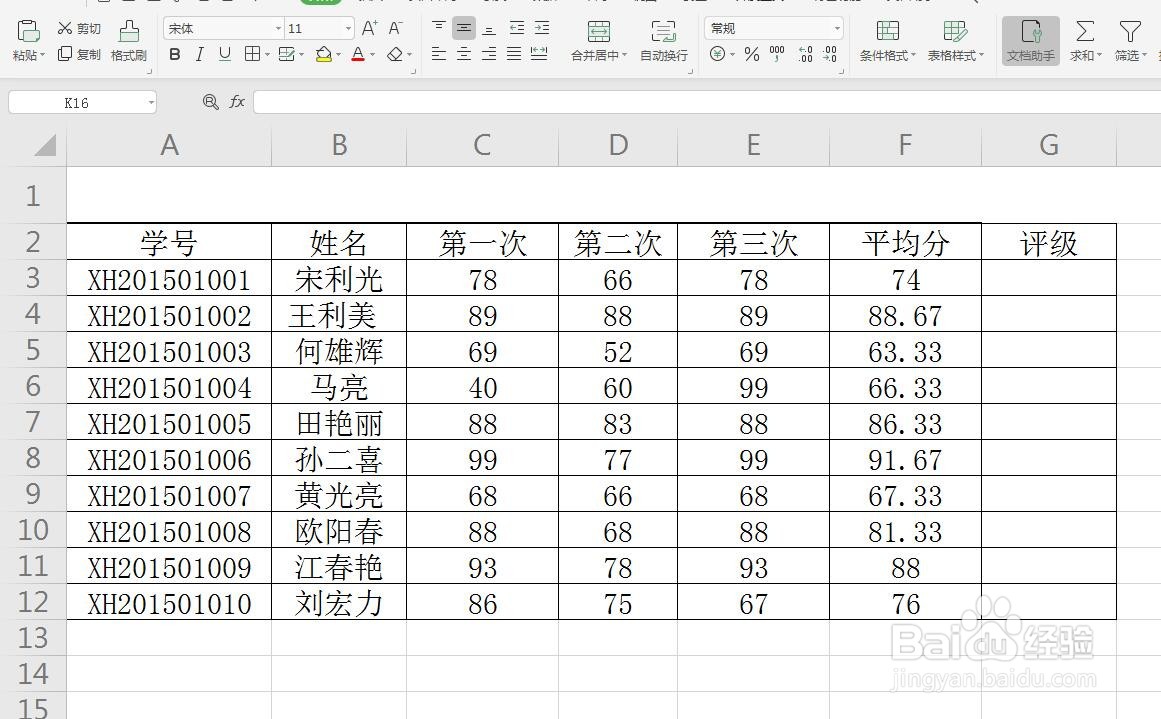
2、确定等级标准在下图中,我们设置为三次考试分数有一次满足85以上,那么就评定为优秀,其他为一般
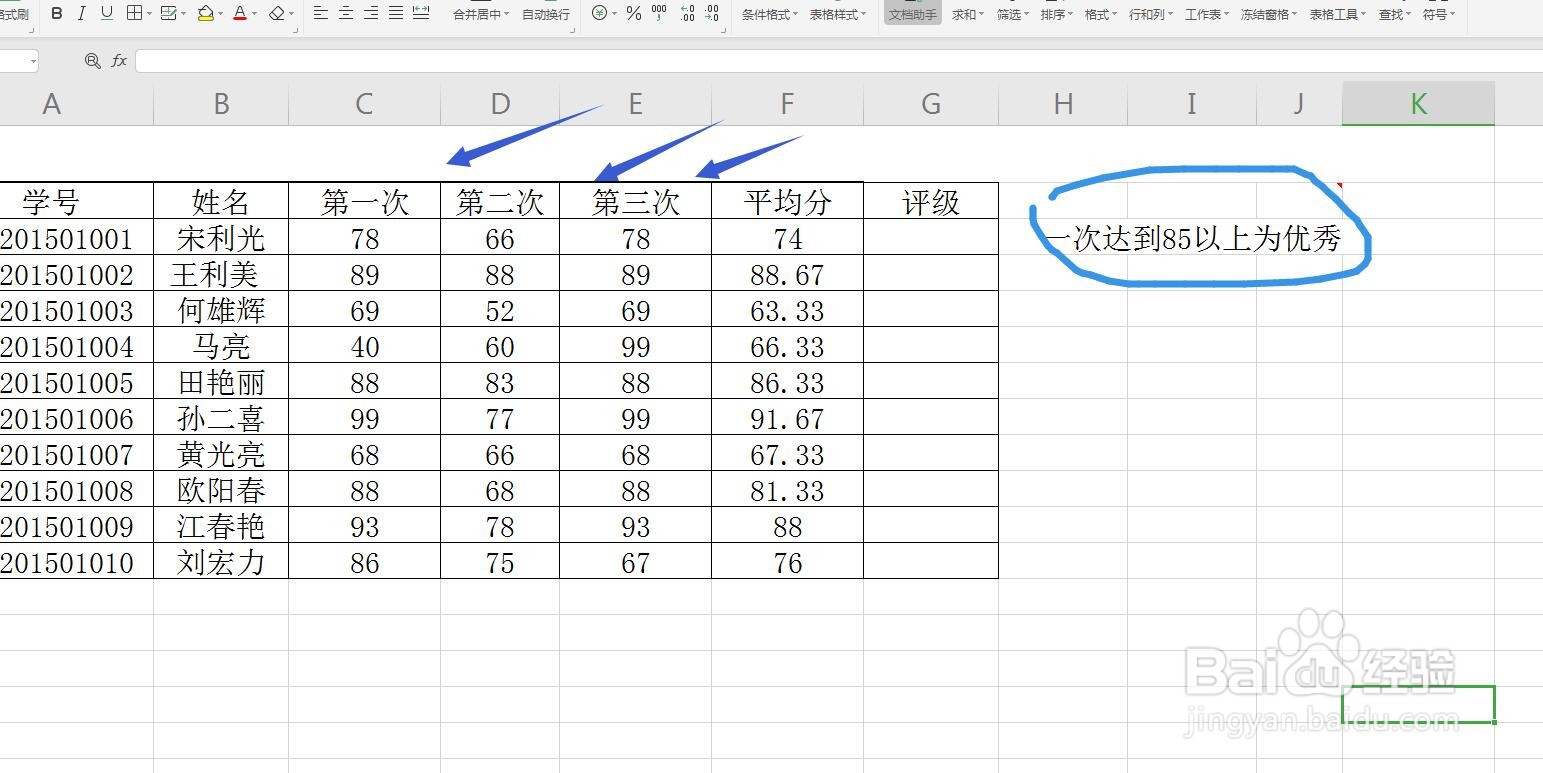
3、有一次可以使用OR函数在单元格中输入函数=OR()

4、三个条件满足一个即可三次分数所对应的单元格分别>=85,选择单元格然后输入数值
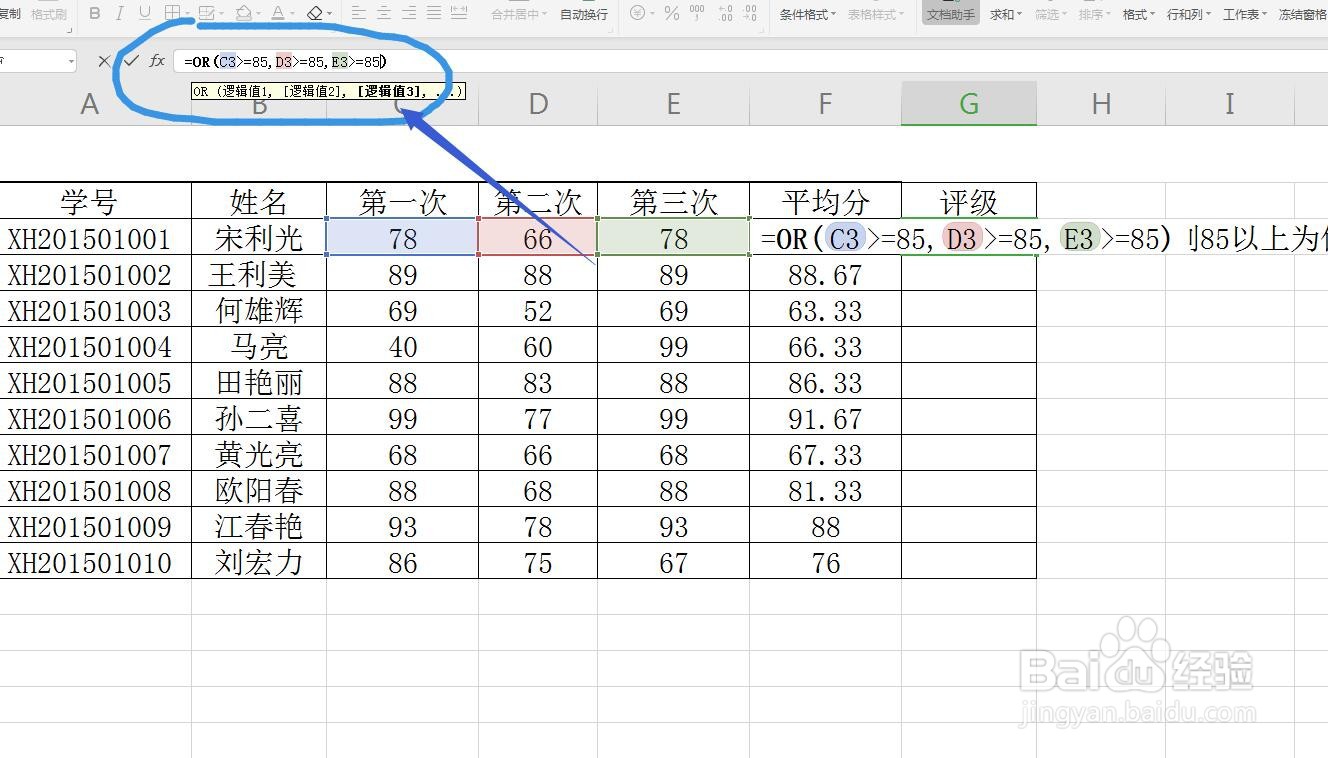
5、使用IF函数配合如果达到上边的添加,那么即为优秀。我们可以在OR函数前面加一个IF函数

6、输入IF函数的格式IF函数的条件,就是我们刚才输入的OR函数,然后输入两个引号,用逗号隔开

7、输入真值和假值第一个参数为真值,我们输入优秀,第二个函数为假值也就是不成立,输入一般

8、回车计算在输入完成后,点击回车即可计算,然后将鼠标放在右下角下拉计算

